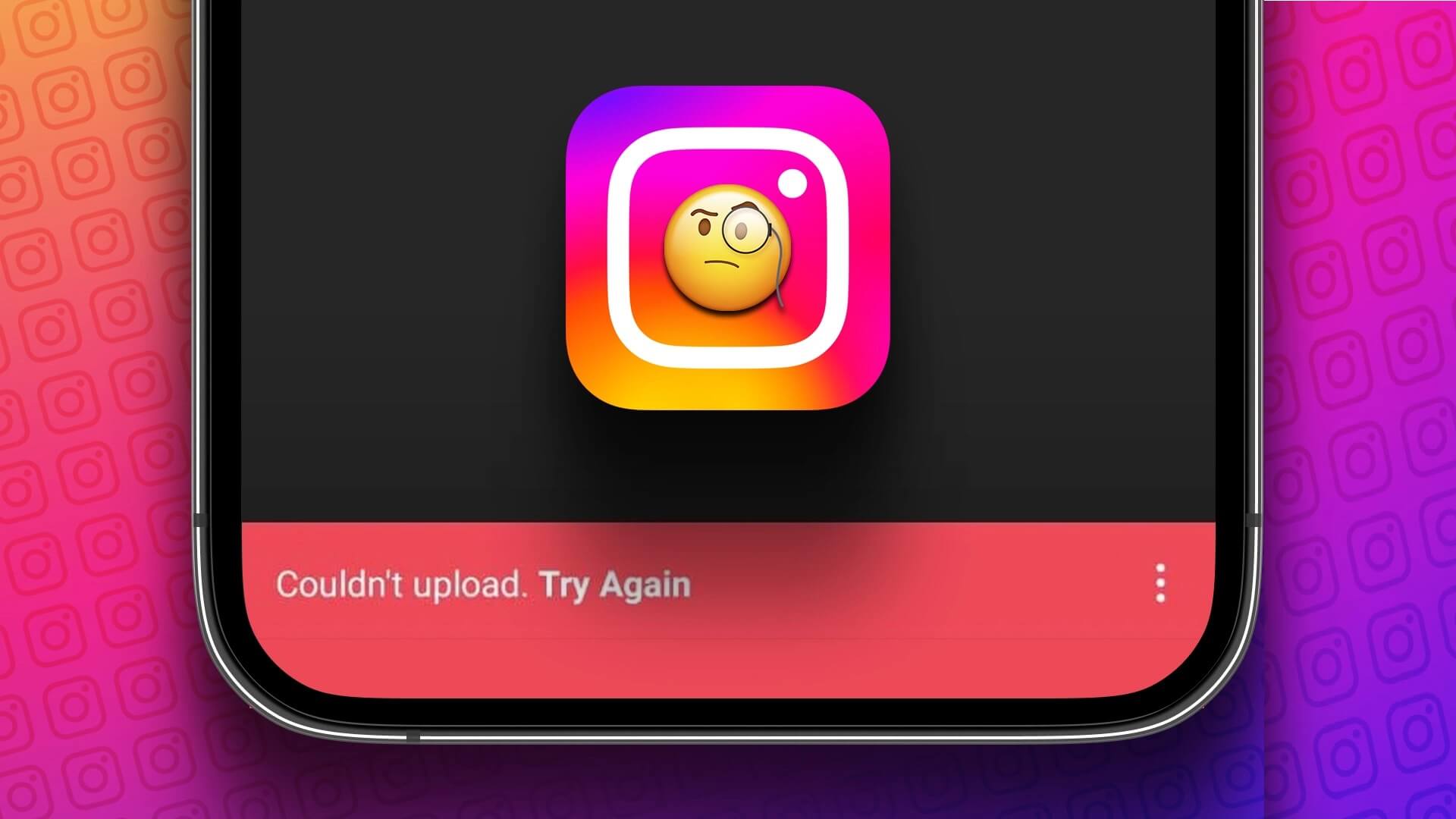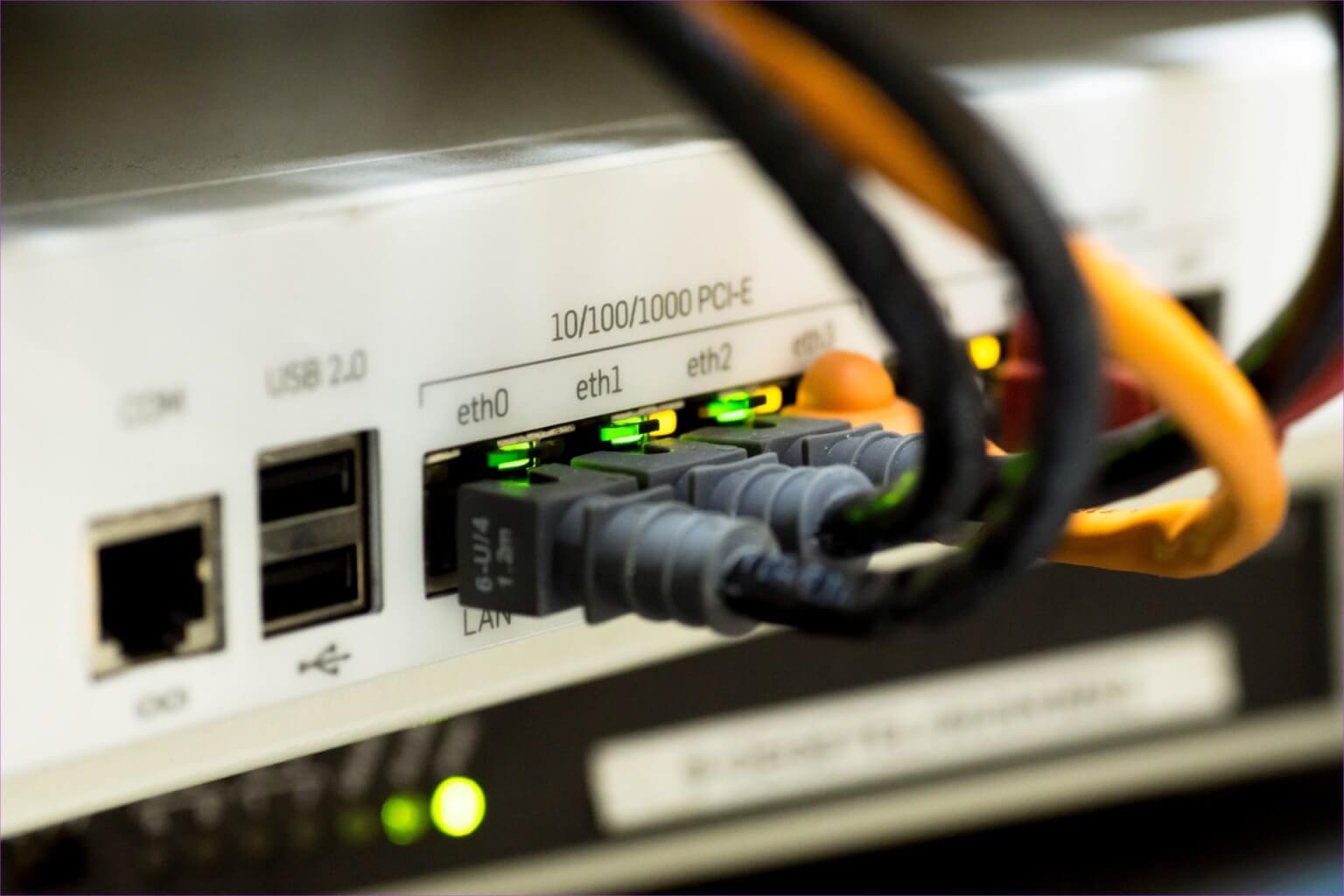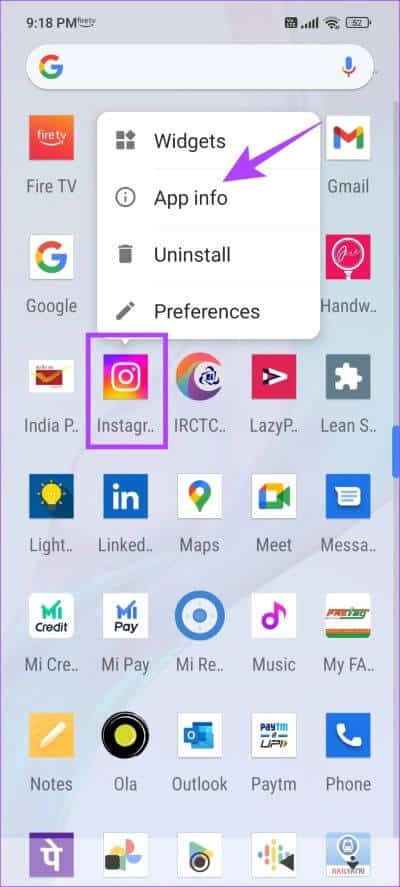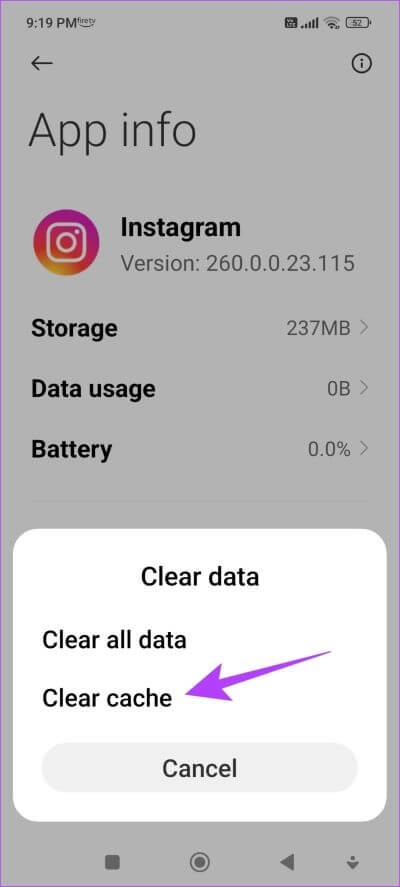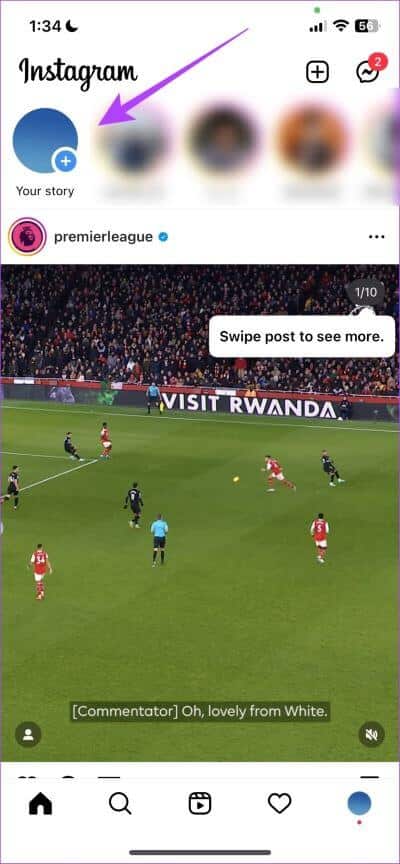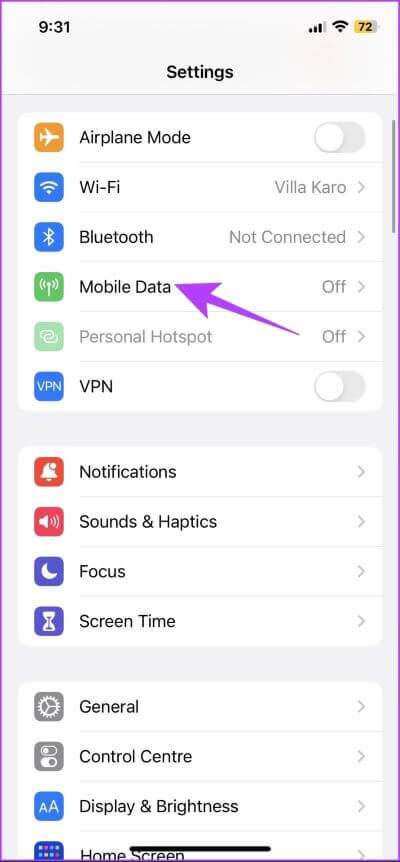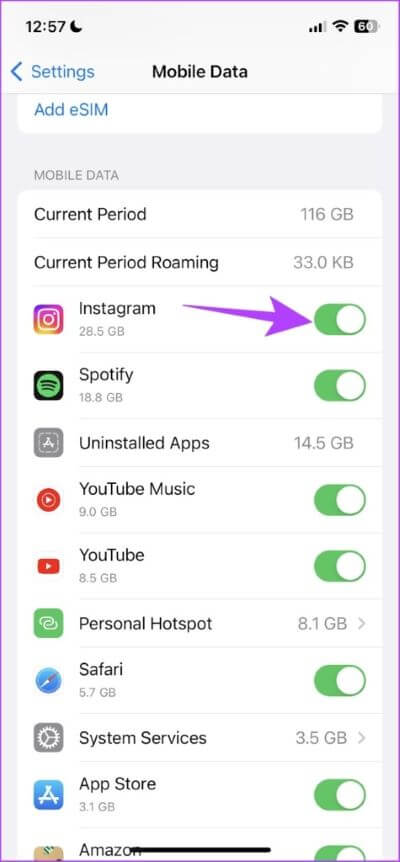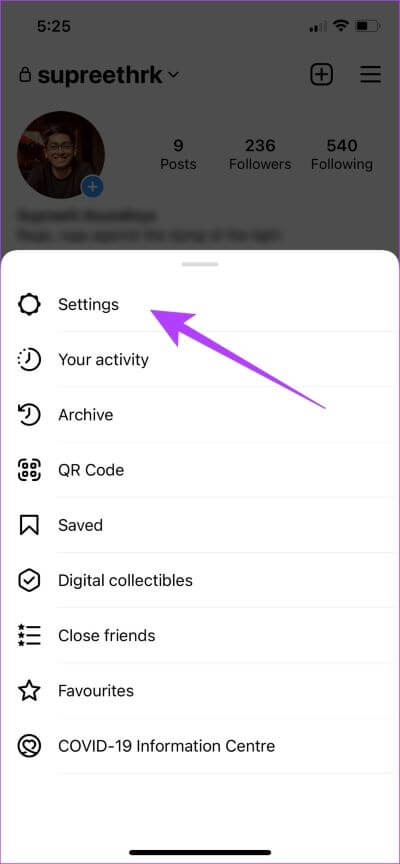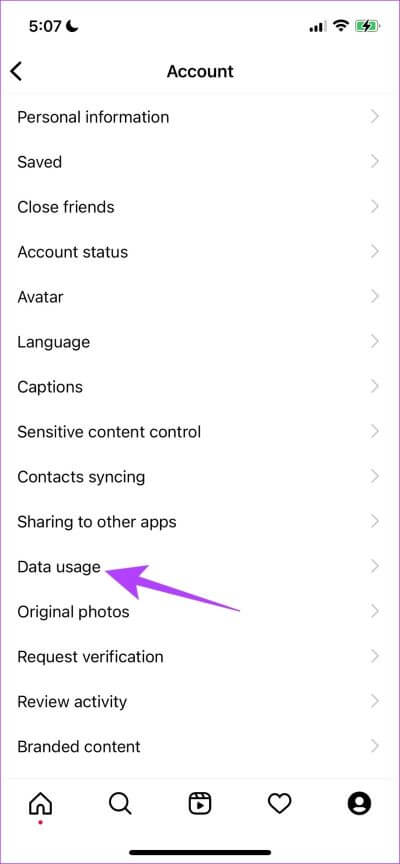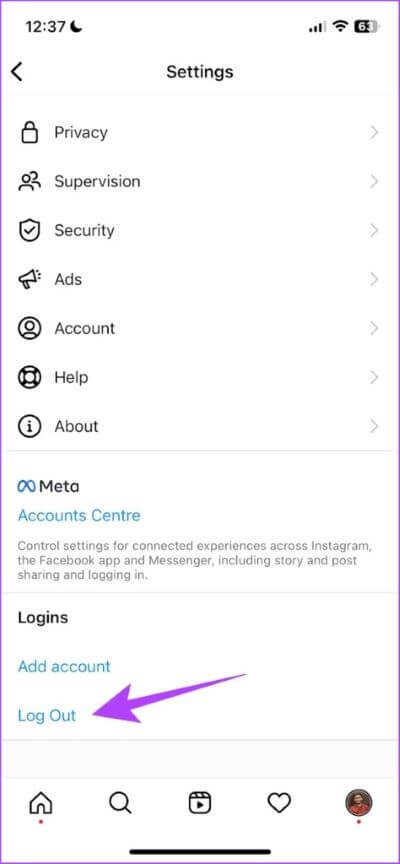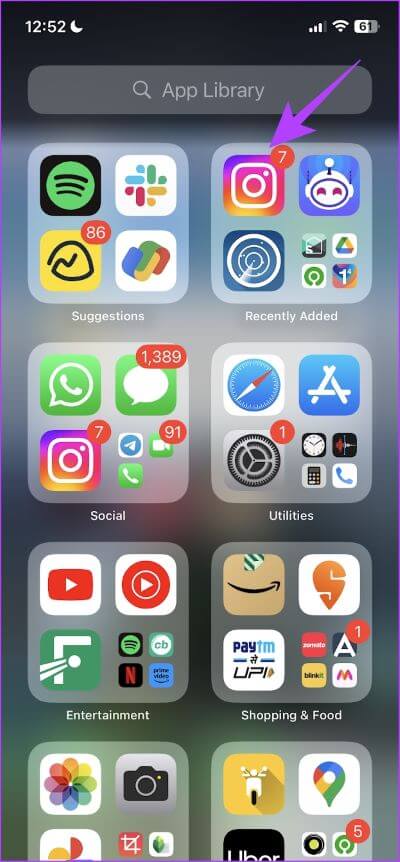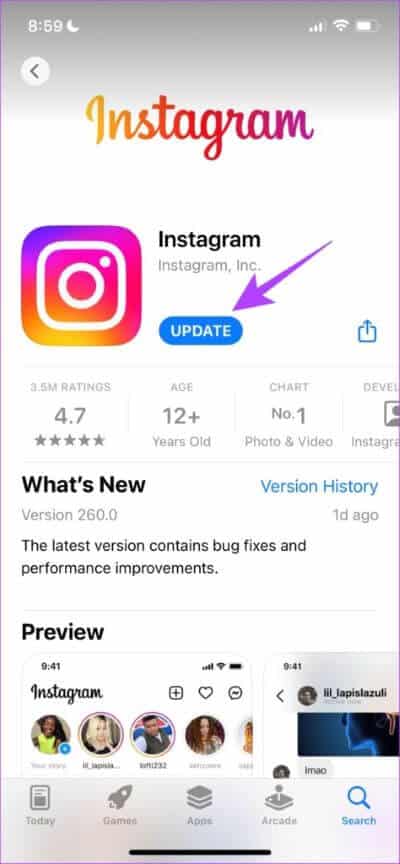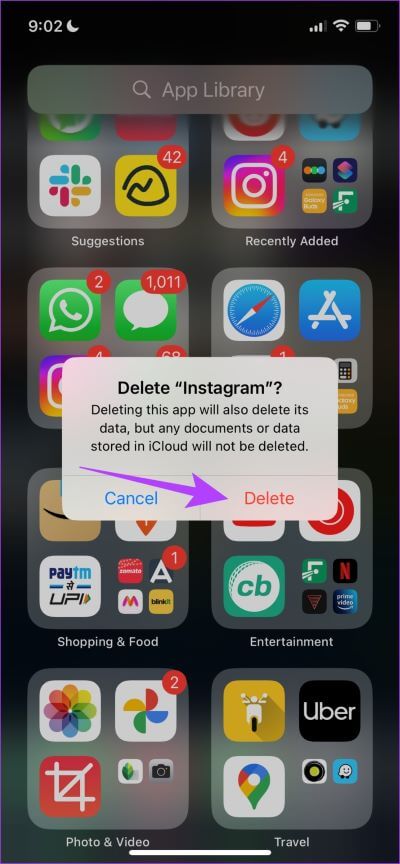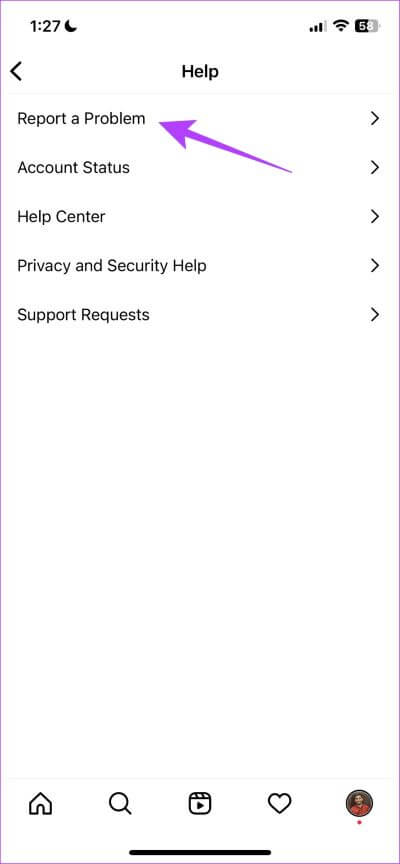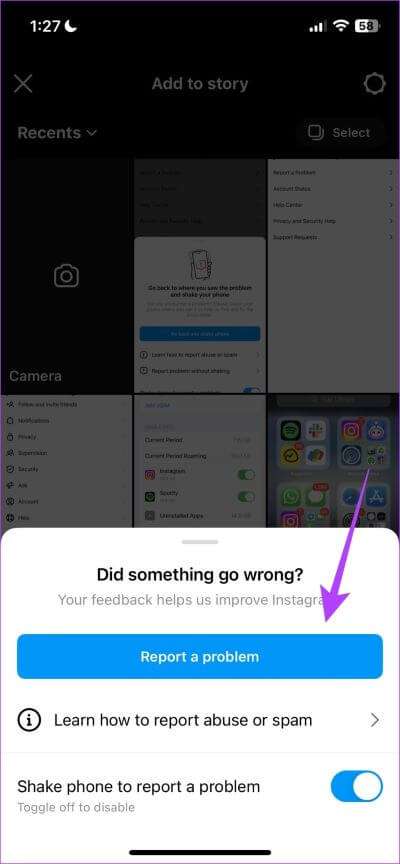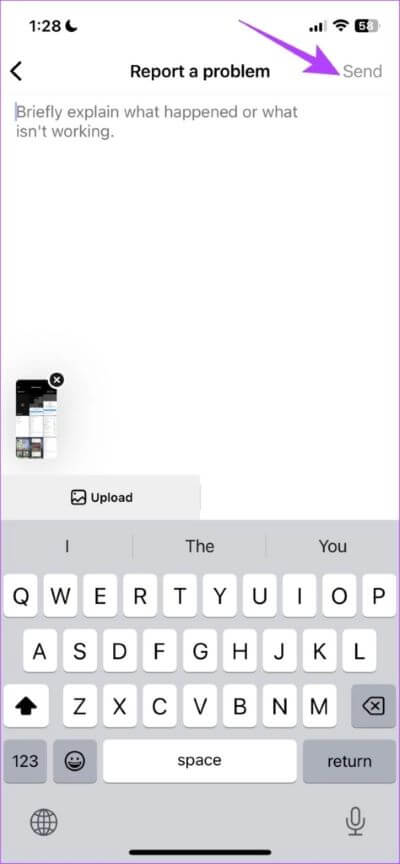13 Möglichkeiten, Instagram-Storys zu reparieren, die nicht auf iPhone und Android geladen werden
Instagram Stories sind eine großartige Möglichkeit, besondere Momente aus Ihrem täglichen Leben mit Ihren Followern zu teilen. Es ist also wirklich frustrierend, Ihre Instagram-Story nicht hochzuladen. Wir haben uns also ein Dutzend verschiedener Möglichkeiten ausgedacht, um zu versuchen, dieses Problem zu lösen.
Während die Instagram-App auf iPhone und Android gute Arbeit leistet, gibt es immer noch Viele Probleme Was behoben werden muss, und das Problem, dass Sie keine Geschichten laden können, ist ziemlich häufig. Wir haben diese Methoden jedoch ausprobiert und getestet und sind sicher, dass einige von ihnen Ihnen bei der Behebung des Problems helfen werden. Aber lassen Sie uns zuerst eine kurze Vorstellung davon bekommen, warum wir dieses Problem haben.
Warum kann ich nicht in meiner Instagram-Story posten?
Der häufigste Grund, warum Ihre Instagram-Story nicht geladen wird, ist, dass Sie keine gute Internetverbindung haben. Andere Ursachen wie eine fehlerhafte App oder Probleme mit den geladenen Medien sind ebenfalls ziemlich häufig.
Während es schwierig ist, genau zu verstehen, warum das Problem auftritt, ist die Art und Weise, wie Sie es beheben können, nicht schwierig. Hier sind die 13 wichtigsten Möglichkeiten, die helfen können.
So beheben Sie, dass die Instagram-Story nicht geladen werden konnte
Beginnen wir damit, wie wir das Problem beheben können, und kehren dann wieder zum Posten von Stories zurück. Wir können damit beginnen, zu überprüfen, ob wir eine gute Netzwerkverbindung haben.
1. Überprüfen Sie Ihre Internetverbindung
Bevor wir mit der Fehlerbehebung fortfahren, vergewissern Sie sich, dass Ihre Internet- und Verbindungsgeschwindigkeit auf dem neuesten Stand sind. Dies ist einer der Hauptgründe, warum Stories nicht geladen werden können. Stellen Sie also sicher, dass Sie über gute WLAN-Geschwindigkeiten und ein aktives Mobilfunknetz verfügen. Wenn Sie weiterhin Verbindungsprobleme haben, sollten Sie sich immer an Ihren Dienstanbieter wenden.
Aber was ist, wenn Sie eine voll funktionsfähige Verbindung haben und das Problem bei Instagram liegt?
2. Überprüfen Sie, ob Instagram heruntergefahren ist
Instagram hat in der Vergangenheit Ausfälle erlebt, und wenn die Instagram-Server nicht reagieren oder ausgefallen sind, besteht eine gute Chance, dass Sie dadurch beim Hochladen von Geschichten eingeschränkt werden. Wenn Sie auf anderen Social-Media-Plattformen aktiv sind und die Nachrichten aufmerksam verfolgen, wissen Sie, wann Instagram ausfällt. Alles, was Sie tun müssen, ist zu warten, bis die Server hochgefahren sind.
Wenn die Instagram-Server jedoch nicht ausgefallen sind, versuchen wir, einige Probleme in der App zu beheben.
3. Löschen Sie den Instagram-Cache auf Android
Cache ist eine Form von temporären Daten, die alle Apps auf Ihrem lokalen Speicher speichern. Dies hilft der App, ihre Inhalte schnell zu laden, anstatt sie jedes Mal herunterzuladen, wenn Sie die App öffnen.
Der Cache kann jedoch einige Probleme verursachen, da einige der gespeicherten Daten Fehler implementieren können, die dafür verantwortlich sind, dass Sie keine Geschichten auf Instagram posten können. Regelmäßiges Abwischen ist immer eine gute Praxis. Sie können sich auch unseren Leitfaden ansehen Informationen darüber, was passiert, wenn Sie den Cache auf Instagram leeren zum besseren Verständnis.
Hinweis: Leider kann der Cache nur auf Android-Geräten gelöscht werden, sodass iPhone-Benutzer mit der nächsten Methode fortfahren können.
Schritt 1: Lange drücken Instagram-App-Symbol auf dem Startbildschirm und tippen Sie auf Bewerbungs informationen.
Schritt 2: Klicke auf Daten löschen.
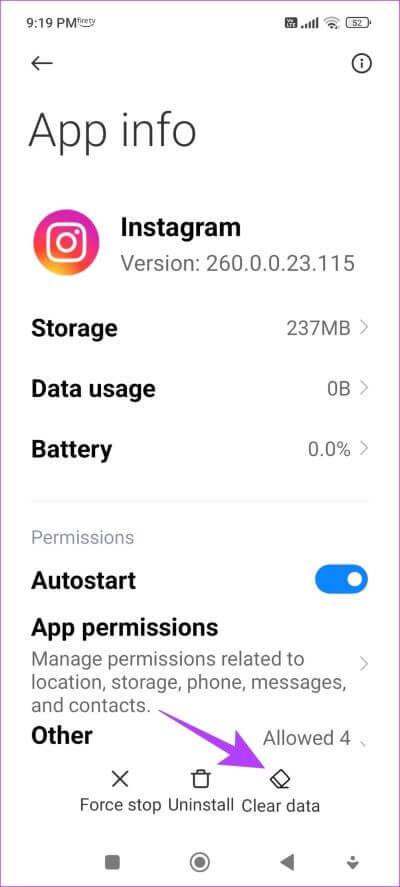
Schritt 3: Klicke auf Cache leeren Und drücke OK um den Vorgang abzuschließen.
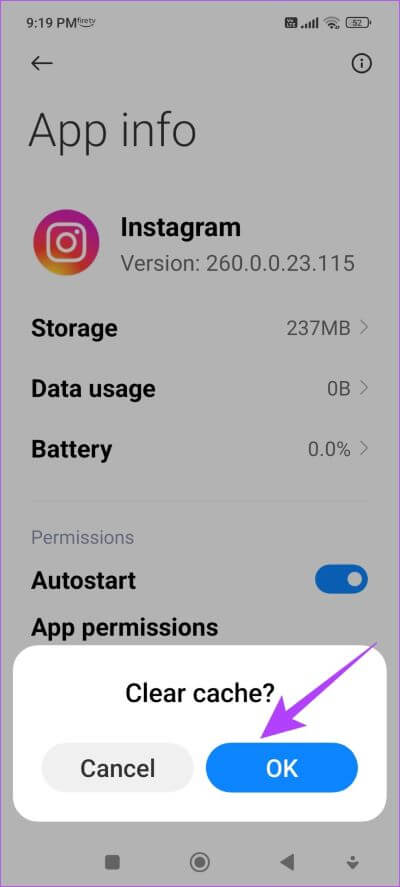
Wenn das Problem weiterhin besteht, lesen Sie unsere nächste Methode.
4. Fügen Sie Ihrer Story keine Sticker, GIFs oder Musik hinzu
Das Hinzufügen von Stickern, GIFs oder Musik zu Ihrer Instagram-Story macht sie offensichtlich inhaltslastig, und dies kann einige Probleme für den Upload-Prozess mit sich bringen und die Qualität der Story beeinträchtigen. Daher können Sie versuchen, die Geschichte herunterzuladen Ohne Musik oder Geschichte , und prüfen Sie, ob Sie es erfolgreich herunterladen können.
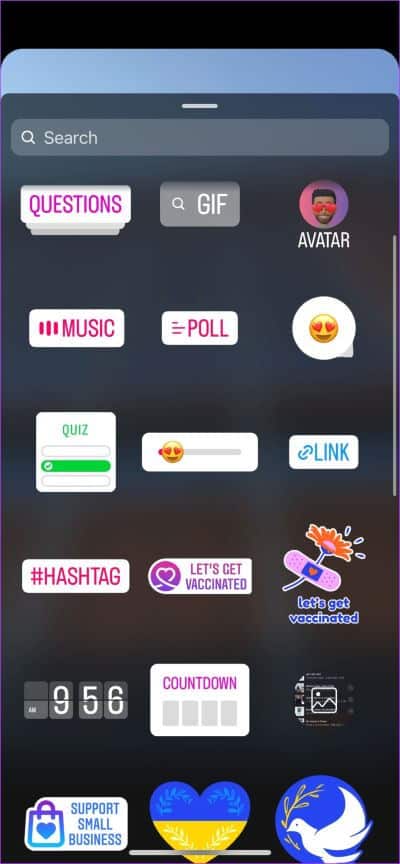
Wenn das Problem auch dadurch nicht behoben wird, können wir versuchen, die Story neu zu laden und prüfen, ob das Problem dadurch behoben wird.
5. Laden Sie die Instagram-Story neu
Manchmal kann es zu Problemen beim Laden Ihrer Story zu einem bestimmten Zeitpunkt kommen. Sie können ein paar Minuten warten und dann versuchen, die Story neu zu laden und prüfen, ob Sie sie laden können.
Während diese Methode etwas mysteriös erscheint, verhalten sich das Internet und all seine Elemente auf seltsame Weise, und Sie wissen nie, wo Ihr Glück bei der Behebung eines Fehlers liegt. Versuchen Sie also, Ihre Instagram-Story neu zu laden.
Wenn das auch nicht funktioniert, prüfen wir, ob wir den mobilen Datenzugriff für Instagram aktiviert haben.
6. Überprüfen Sie den Mobilfunkdatenzugriff für Instagram (iPhone)
Wenn Sie ein iPhone verwenden, können Sie den mobilen Datenzugriff für Apps manuell deaktivieren. Wenn Sie mobile Daten verwenden und diese versehentlich für Instagram deaktivieren, können Sie keine Storys hochladen oder auf Instagram auf alles zugreifen, was eine Internetverbindung erfordert.
Schritt 1: Öffne eine App die Einstellungen Und drücke Handy-Daten.
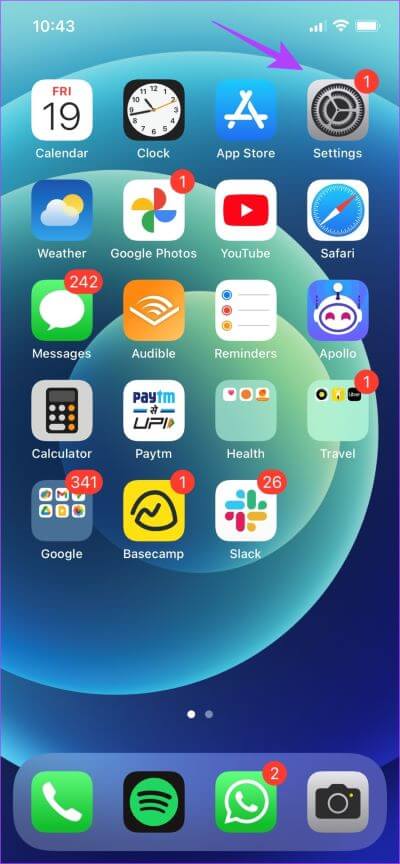
Schritt 2: Schalten Sie den Schalter für ein Instagram.
Wenn das nicht funktioniert und die Instagram-Story nicht geladen wird, versuchen wir, den integrierten Datensparmodus zu deaktivieren.
7. Deaktivieren Sie die Datenspeicherung innerhalb von Instagram
Instagram verfügt über einen integrierten Datenspeicherschalter, der dazu beiträgt, den Mobilfunkdatenverbrauch während der Verwendung der App zu reduzieren. Wenn Sie jedoch Probleme beim Hochladen einer Story haben, wird immer empfohlen, diesen Schalter zu deaktivieren und Instagram uneingeschränkten Zugriff auf das Internet zu gewähren.
Schritt 1: Öffne eine App Instagram Und klicken Sie auf die Menüschaltfläche auf der Registerkarte Profil.
Schritt 2: Klicke auf die Einstellungen.
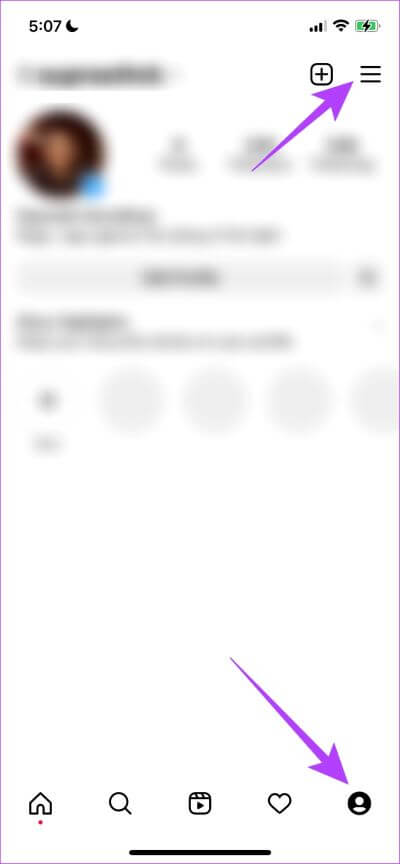
Schritt 3: Klicke auf الحساب.
Schritt 4: Klicke auf Datenverbrauch.
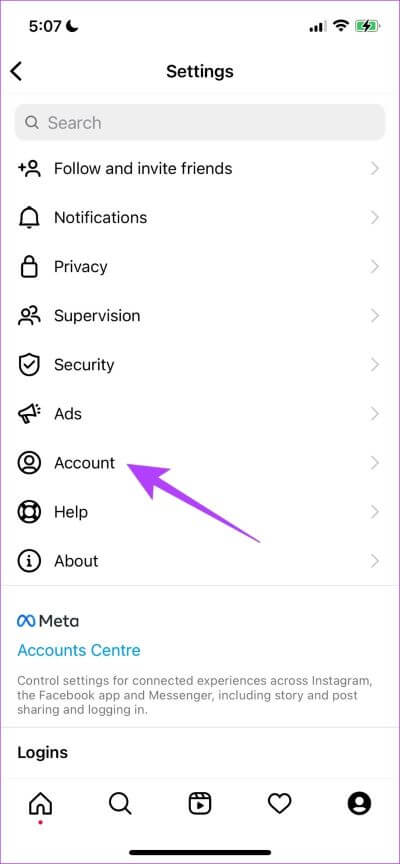
Schritt 5: Schalten Sie den Schalter aus für „Weniger mobile Daten verwenden“.
Wenn das auch nicht funktioniert, versuchen wir, uns von Instagram abzumelden und erneut zu singen.
8. Melden Sie sich bei Instagram ab und wieder an
Wenn Sie sich von Instagram abmelden, wird die aktuelle aktive Sitzung auf Ihrem Gerät beendet. Sobald Sie sich erneut anmelden, wird eine neue Sitzung gestartet und es besteht eine gute Chance, dass das Problem „Instagram-Story lädt sich nicht selbst“ behoben wird. Sie können dann prüfen, ob Sie Geschichten in Ihr Konto hochladen können.
Schritt 1: Tippe in der Instagram-App auf die Registerkarte „Profil“ und dann auf die Schaltfläche „Menü“.
Schritt 2: Klicke auf die Einstellungen.
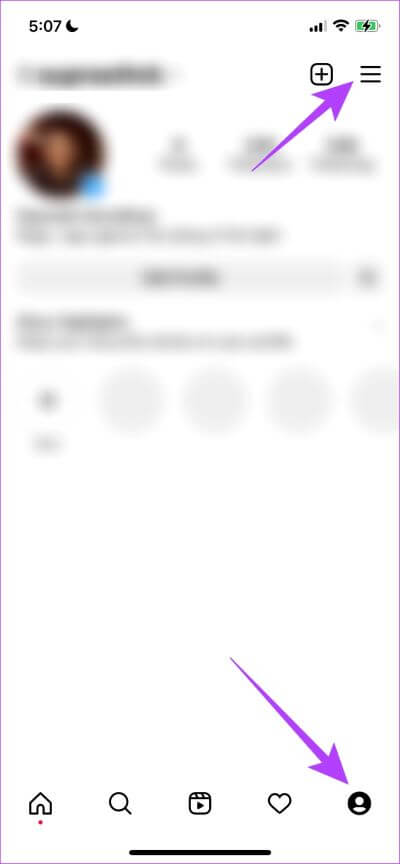
Schritt 3: Klicke auf Abmelden.
Dadurch werden Sie von Instagram abgemeldet, und sobald Sie die App erneut öffnen, finden Sie die Option, sich bei Ihrem Konto anzumelden.
9. Starten Sie Instagram neu
Ein Neustart der Instagram-App ist eine weitere Möglichkeit, die App zu aktualisieren. Es besteht eine gute Chance, dass Sie die App nach dem Schließen und erneuten Neustart problemlos verwenden können. Hier ist, wie Sie es tun können.
Schritt 1: Öffnen Sie das Multitasking-Fenster auf Ihrem Smartphone. Wenn Sie keine dedizierte Schaltfläche haben, ziehen Sie sie einfach von Ihrem Startbildschirm nach oben.
Schritt 2: Wischen Sie nach oben, um die App zu schließen, und öffnen Sie sie dann erneut aus der App-Bibliothek.
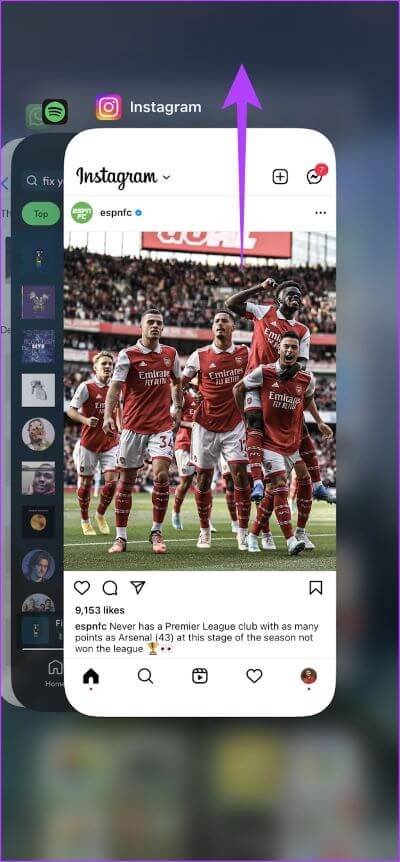
10. Instagram-Update
Wenn eine große Gruppe von Benutzern Probleme beim Hochladen von Geschichten auf Instagram hat, wird dies höchstwahrscheinlich durch einen Fehler verursacht, der in dieser bestimmten Version vorhanden ist. Daher wird Instagram dies sicherlich bemerken und einen Fix per Update veröffentlichen. Stellen Sie also sicher, dass Sie das neueste Instagram-Update ausführen. So aktualisieren Sie die App.
Schritt 1: Besuchen Sie den Link unten, um die App zu aktualisieren.
Schritt 2: Klicke auf Aktualisieren , und warten Sie, bis die neueste Version von Instagram heruntergeladen und aktualisiert wurde.
Wenn das Problem weiterhin besteht, können Sie versuchen, die Instagram-App neu zu installieren.
11. Installieren Sie Instagram neu
Wenn keine der oben genannten Korrekturen funktioniert, können Sie Instagram neu installieren. Dies ermöglicht Ihnen grundsätzlich, die Anwendung erneut zu starten und alle zuvor angewendeten Konfigurationen zu löschen.
Schritt 1: Drücken Sie lange auf das App-Symbol und tippen Sie auf „App löschen“ auf dem iPhone oder „Deinstallieren“ auf Android.
Schritt 2: erneut bestätigen um die App zu löschen.
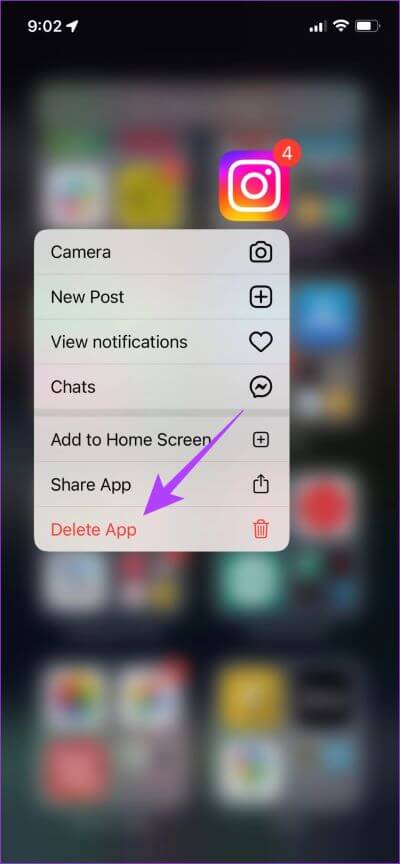
Schritt 3: Neu installieren Die Anwendung über die unten stehenden Links.
Wenn die Neuinstallation von Instagram das Problem nicht behoben hat, ist es an der Zeit, die App vorerst fallen zu lassen und zu sehen, ob Sie die Story in die Webversion der App hochladen können.
12. Verwenden Sie Instagram für das Web, um Geschichten hochzuladen
Alternativ zur App können Sie sich anmelden und Instagram in Ihrem Webbrowser verwenden. Es besteht eine gute Chance, dass Ihre Geschichte über die Webversion hochgeladen wird, wenn die App Fehler aufweist und Sie Ihre Geschichte nicht darauf hochladen können. Verwenden Sie den folgenden Link, um auf die Instagram-Website zuzugreifen.
Nachdem Sie alles versucht haben, was Sie tun können, und wenn Ihre Instagram-Story nicht geladen wird, melden Sie das Problem dem Instagram-Support und sehen Sie, was sie zu sagen haben.
13. Melde ein Problem auf Instagram
Sie können den Entwicklern jeden Fehler in der Instagram-App melden, und sie machen sich Notizen und melden sich auf dem gleichen Weg bei Ihnen. Es ist bekannt, schnell auf solche Meldungen zu reagieren. So melden Sie das Problem.
Schritt 1: Klicken Sie auf die Menüschaltfläche auf der Registerkarte Profil In der Bewerbung Instagram.
Schritt 2: Klicke auf die Einstellungen.
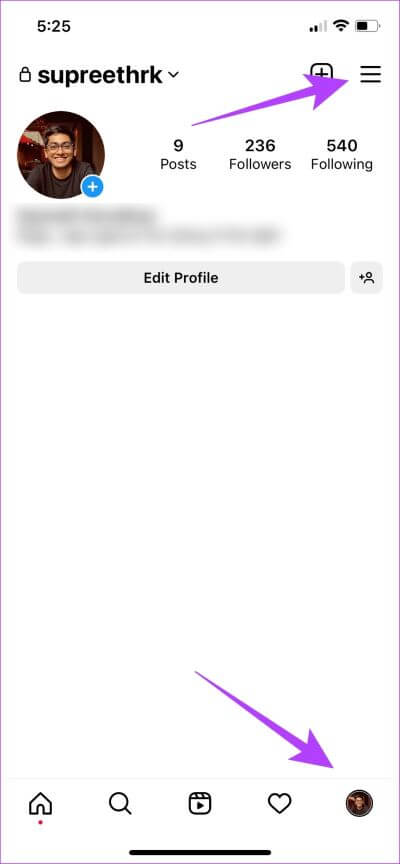
Schritt 3: Klicke auf "HilfeDann drückenEin Problem melden.
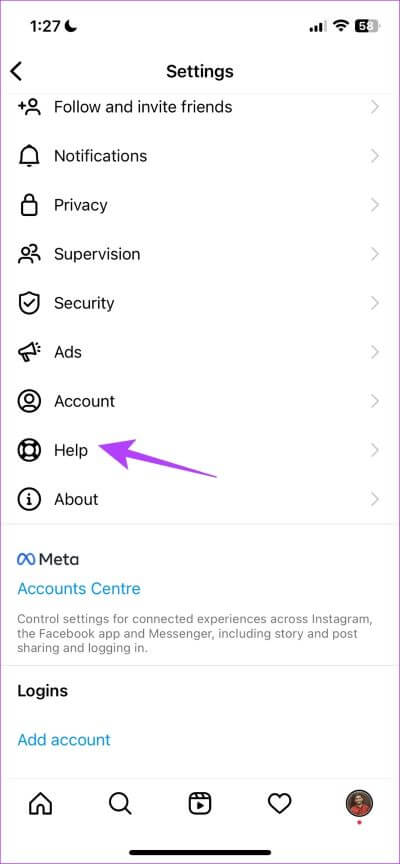
Schritt 4: Sie können jetzt Ihr Telefon auf der Seite schütteln, auf der das Problem auftritt, um ein Problem zu melden. Klicke auf "Zurück und das Telefon schütteln".
Schritt 5: Da wir ein Problem beim Laden von Stories haben, schütteln wir unser Telefon auf der Stories-Seite. Jetzt drücken "Ein Problem melden".
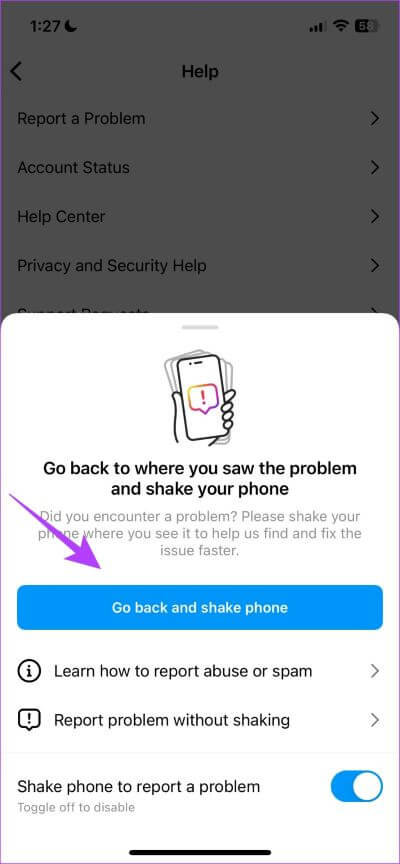
Schritt 6: Beschreibung des Problems. Sie können weitere Fotos hochladen, indem Sie die Upload-Option verwenden und dann auf „Senden“ klicken.
Das ist alles, was Sie tun können, wenn Ihre Instagram-Story nicht auf das iPhone oder die Android-App geladen wird. Wenn Sie jedoch weitere Fragen dazu haben, lesen Sie den FAQ-Abschnitt unten.
FAQ zum Nicht-Hochladen einer Instagram-Story
1. Was ist die maximale Instagram-Story-Größe?
Die maximale Bildgröße der Instagram-Story beträgt 30 MB und die maximale Videogröße 4 GB.
2. Wie viele Geschichten können Sie auf einmal auf Instagram hochladen?
Auf Instagram können Sie innerhalb von 24 Stunden bis zu hundert Stories posten.
3. Können Sie Instagram-Geschichten auf Ihrem Desktop posten?
Nein, Sie können keine Stories auf der Desktop-Version von Instagram posten.
Laden Sie ganz einfach Instagram-Geschichten herunter
Wenn eine Instagram-Story das nächste Mal nicht geladen wird, stellen Sie sicher, dass Sie alle diese Methoden verwenden. Wir hoffen jedoch, dass Instagram die App verbessert und dafür sorgt, dass niemand das Problem überhaupt bekommt. Wir können nur hoffen, dass dies über eine Reihe von Updates geschehen wird, also können wir nur darauf warten, dass Instagram dies tut.